Sida loo hubiyo in laptop Windows uu taageerayo 2.4 ama 5 GHz WiFi
Marka, waxaad raadineysaa inaad iibsato router laakiin ma hubtid in Windows 11/10 laptop uu taageerayo 2.4 GHz ama 5 GHz WiFi(2.4 GHz or 5 GHz WiFi) . Maqaalkan, waxaanu ku tusi doonaa talaabooyin fudud oo aad ka hubin karto haddii laptop-kaagu uu taageersan yahay 2.4 ama 5 GHz Wi-Fi .
Waa kuwee WiFi ka fiican, 2.4 ama 5 GHz?

Haddii ka dib markii aad martay tillaabooyinka laguu qoray waxaad ogaatay in kombayutarkaagu leeyahay labada WiFi 2.4 iyo 5 GHz markaas waxaa laga yaabaa inaad rabto inaad ogaato mid ka fiican. Ma jiro wax cad oo ku guulaysta halkan maadaama labadooduba ay leeyihiin faa'iidooyin iyo khasaare u gaar ah.
- Dhinaca kale, 2.4 GHz waxay dabooshaa aag weyn oo mawjadoodu waxay geli kartaa gidaarada ama shay kasta oo adag guud ahaan.
- Dhanka kale, 5 GHz waxay ku siinaysaa xawaarahaas waalida ah ee ku saabsan 1 Gbps . Oo maadaama ay jiraan aalado yar oo taageeraya inta jeer een, ma saameyn doonto ciriiriga, si ka duwan 2.4 GHz .
Sidaa darteed, waa arrin ku xiran doorbidka shakhsi ahaaneed. Haddii aad rabto inaad daboosho aag weyn markaa 2.4 GHz ayaa ka fiican laakiin 5 GHz ayaa ka fiican haddii aad rabto internet degdeg ah.
Akhri(Read) : 5GHz WiFi oo aan soo muuqan(5GHz WiFi not showing up) .
Sida loo hubiyo in laptop-ku uu taageerayo 2.4 ama 5 GHz WiFi
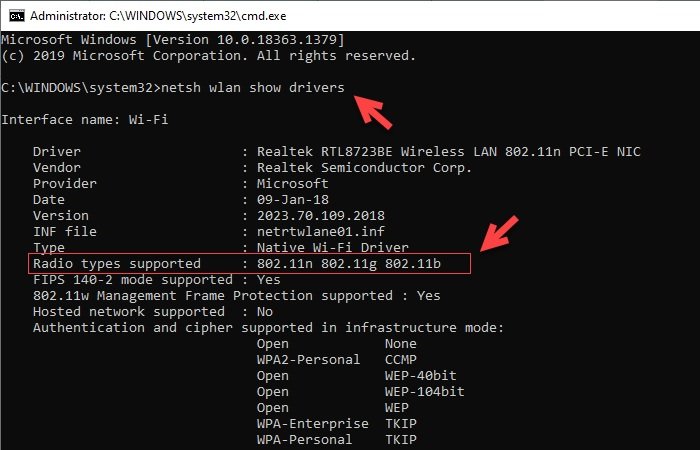
Si loo hubiyo in laptop-ka Windows uu taageerayo 2.4 ama 5 GHz , waxaanu isticmaali doonaa Command Prompt .
Markaa fur Command Prompt adigoo isticmaalaya WinX Menu , ku qor amarka soo socda oo ku dhufo Gelida(Enter) .
netsh wlan show drivers
Hadda, raadi noocyada raadiyaha ee la taageeray( Radio types supported) .
- Haddii uu soo bandhigo 802.11g iyo 802.11n markaa laptop-kaagu wuxuu taageeraa kaliya 2.4 GHz .
- Haddii uu muujiyo 802.11n, 802.11g, iyo 802.11b markaa laptop-kaagu wuxuu taageeraa kaliya 2.4 GHz .
- Haddii ay soo bandhigto xargaha xargaha oo ka kooban 802.11a ama 802.11ac markaa kombayutarkaagu wuxuu taageerayaa 5 GHz . Sidaa darteed, waxay taageeri doontaa labada kooxoodba maadaama uusan laptop-ka taageereynin kaliya band 5GHz.
Tusaale ahaan, waxaad hubin kartaa sawirka, kombuyuutarku wuxuu leeyahay 802.11n, 802.11g, iyo 802.11b bands, sidaas darteed kaliya wuxuu taageeraa 2.4 GHz .
Dhacdo ahaan, haddii aad u baahato, waxaad had iyo jeer si fudud u beddeli kartaa inta u dhaxaysa 2.4 GHz iyo 5 GHz Wi-Fi bands(switch between 2.4 GHz and 5 GHz Wi-Fi bands) .
Waxaan rajaynaynaa, qoraalkani inuu ku caawin doono.
Akhri soo socda(Read next) : Hubi haddii noocyada raadiyaha ay ku taageeraan 5GHz kombuyutarkaaga .
Related posts
Sida loo xaliyo dhibaatooyinka WiFi gudaha Windows 11/10
Sida loo cabbiro xoogga signallada WiFi gudaha Windows 10
Sida loo soo saaro Taariikhda WiFi ama Warbixinta WLAN gudaha Windows 10
WiFi kuma weydiin doono erayga sirta ah gudaha Windows 11/10
WiFi ku xidhan, laakiin ma jiro wax internet ah oo Windows 10 ah
Kordhi Xawaaraha WiFi iyo xoogga ishaarada iyo aagga daboolka
Waa maxay FragAttacks? Sida looga ilaaliyo WiFi-gaaga ka dhanka ah FragAttacks?
Furaha WiFi oo aan ku shaqayn kiiboodhka aan QWERTY ahayn ee gudaha Windows 10
Khatarta goobaha WiFi dadweynaha ee bilaashka ah
Adapter WiFi ma shaqaynayo kombayutarka Windows 11/10
Fix Mobile Tethering Internet ayaa sii wada goynta Windows 11/10
Sida loo helo furaha WiFi ee Windows 11/10
Sida loo dejiyo Xiriirinta Metered gudaha Windows 11/10
Sida loo helo oo loogu xidho Shabakadaha WiFi ee qarsoon Windows 11/10
Sida loo helo WiFi bilaash ah meel kasta oo Laptop ama telefoon ah
Soo-dejiye furaha sirta ah ee WiFi-ga bilaashka ah & software-ka raadiyaha ee Windows PC
Daaqadaha kuma xidhna WiFi marka la bilaabayo
WiFi badbaado ma u yahay caafimaadkaaga iyo gurigaaga?
Sida loo tirtiro profile Network WiFi Windows 11/10
Hagaaji internet ma jiro, khalad WiFi sugan oo ku jira Windows 11/10 [Go'an]
